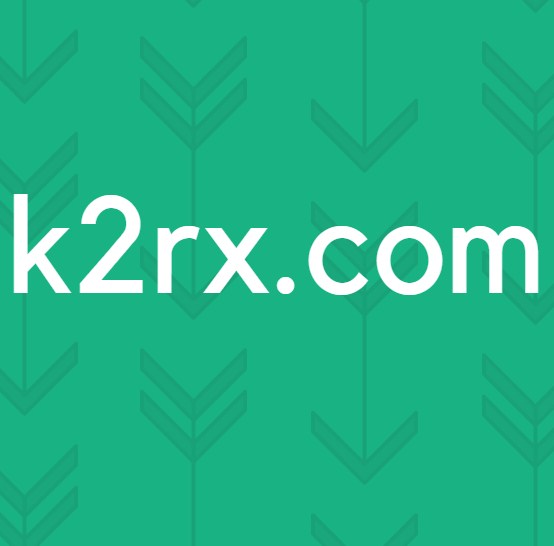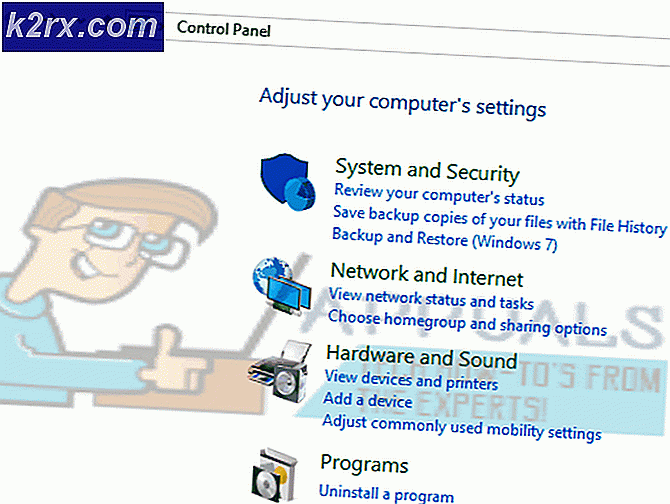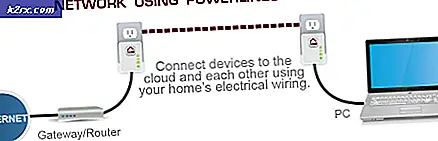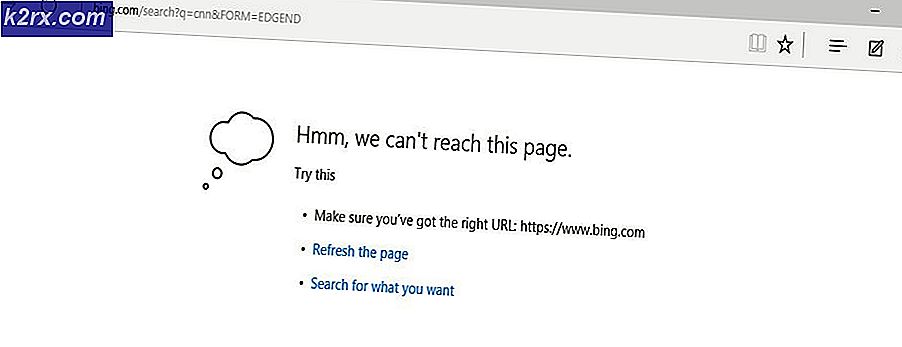แก้ไข: S7 แบตเตอรี่หมดเร็วเกินไป
Samsung Galaxy S7 เป็นรุ่นที่ 7 ของ Samsung Galaxy Line up ซึ่งทำหน้าที่เป็นกลุ่มผลิตภัณฑ์เรือธงสำหรับทุกปี Galaxy S7 ได้นำเสนอการปรับปรุงหลายอย่างเหนือ Galaxy S6 รุ่นต่อมาซึ่งถูกวิพากษ์วิจารณ์อย่างมากเนื่องจากแบตเตอรี่อ่อนลงและหน้าจอน้อยลงในบางครั้ง Galaxy S7 มอบประสบการณ์การใช้งานแบตเตอรี่ที่ดีขึ้นมากด้วยแบตเตอรี่ที่ใช้งานได้ทั้งวันต่อการชาร์จหนึ่งครั้งภายใต้การใช้งานปกติ อย่างไรก็ตามเมื่อเร็ว ๆ นี้ผู้ใช้จำนวนมากพบว่าโทรศัพท์ของพวกเขาใช้งานได้ไม่นานเท่าที่เคยเป็นมาและแบตเตอรี่หมดเร็ว
อะไรทำให้แบตเตอรี่หมดอย่างรวดเร็วใน Galaxy S7 ของ Samsung
หลังจากได้รับรายงานจำนวนมากเกี่ยวกับปัญหานี้เราจึงตัดสินใจที่จะตรวจสอบปัญหาและจากรายงานของเราเราได้จัดทำรายการวิธีแก้ไขปัญหาสำหรับผู้ใช้ส่วนใหญ่ของเราและปรับปรุงประสบการณ์ในการระบายแบตเตอรี่ นอกจากนี้เรายังรวบรวมและระบุสาเหตุที่ทำให้เกิดปัญหา
เมื่อคุณมีความเข้าใจพื้นฐานเกี่ยวกับลักษณะของปัญหาแล้วเราจะดำเนินการแก้ไขต่อไป เพื่อป้องกันความขัดแย้งอย่าลืมใช้วิธีแก้ปัญหาเหล่านี้ตามลำดับที่ระบุไว้
โซลูชันที่ 1: ระบุปัญหา
เพื่อระบุแอปพลิเคชันที่ใช้พลังงานจากมือถือมากที่สุด เราจะตรวจสอบสถิติ แต่ก่อนอื่น เราต้องแน่ใจว่าปัญหาไม่ได้อยู่ที่ฮาร์ดแวร์ เพื่อที่เราจะใช้งานมือถือใน Safe Mode สำหรับการที่:
- กด ปุ่มเปิดปิดและเลือก“ปิดสวิตช์” ตัวเลือก
- เมื่อปิดอุปกรณ์อย่างสมบูรณ์แล้วสวิตซ์ มันโดยโฮลดิ้ง ที่อำนาจ ปุ่ม เป็นเวลา 2 วินาที
- เมื่อซัมซุง ภาพเคลื่อนไหว โลโก้ แสดงถือ ลง "ปริมาณ ลงปุ่ม "
- คำ "ปลอดภัย โหมด” จะต้องแสดงใน ล่างซ้าย มุม ของหน้าจอหากกระบวนการสำเร็จ
- ตอนนี้ใช้โทรศัพท์ต่อไปและตรวจสอบเพื่อดูว่าเวลาของแบตเตอรี่มีการเปลี่ยนแปลงอย่างมากหรือไม่ หากคุณเห็นการปรับปรุงเวลาแบตเตอรี่เพียง 20 หรือ 30 นาทีอาจเป็นปัญหากับความสมบูรณ์ของแบตเตอรี่ของโทรศัพท์และจำเป็นต้องเปลี่ยนแบตเตอรี่จริง
- อย่างไรก็ตามหากระยะเวลาของแบตเตอรี่เพิ่มขึ้นเกิน 40 นาทีแสดงว่าแบตเตอรี่กำลังถูกใช้งานอย่างรวดเร็วเนื่องจากปัญหาซอฟต์แวร์และคุณสามารถดำเนินการตามคำแนะนำด้านล่างหลังจากบูตออกจากเซฟโหมด
โซลูชันที่ 2: การลบแอปพลิเคชันที่ผิดพลาด
หลังจากระบุว่าปัญหาอยู่ในซอฟต์แวร์เราจะแยกแอปพลิเคชันที่ใช้แบตเตอรี่มากและลบออก สำหรับการที่:
- ลาก ลงแถบการแจ้งเตือนและคลิกที่ "การตั้งค่า” ลูกบิด
- ภายในการตั้งค่าให้แตะที่ "แบตเตอรี่” แล้วคลิกที่ตัวเลือก“แบตเตอรี่ การใช้งานปุ่ม "
- ภายในรายละเอียดการใช้งานแบตเตอรี่ แยกแยะ แอปพลิเคชันที่ใช้แบตเตอรี่เป็นจำนวนมากโดยคำนึงถึงระยะเวลาที่คุณใช้ในการใช้งานแอปพลิเคชันนั้น
- ลบ แอปพลิเคชันที่ใช้แบตเตอรี่มากที่สุดและไม่ได้ใช้งานมากขนาดนั้น
- ตรวจสอบ เพื่อดูว่าไฟล์ แบตเตอรี่ การระบายน้ำ b คือ แก้ไข โดยทำเช่นนั้น
- หากไม่สามารถแก้ไขปัญหาได้ให้ลองทำ ลบ มากกว่า แอปพลิเคชัน ที่ใช้แบตเตอรี่เป็นจำนวนมาก
- หากปัญหายังคงมีอยู่โดยการลบแอปพลิเคชันเหล่านี้ให้ดำเนินการต่อในขั้นตอนถัดไป
โซลูชันที่ 3: การตรวจสอบการอัปเดตแอปพลิเคชัน
หากบางแอปพลิเคชันไม่ได้รับการอัปเดตเป็นเวอร์ชันล่าสุดแอปพลิเคชันจะใช้พลังงานเกินความจำเป็นและทำให้แบตเตอรี่หมด ดังนั้น ในขั้นตอนนี้ เราจะตรวจสอบการอัปเดตสำหรับแอปพลิเคชันที่ติดตั้งทั้งหมดและนำไปใช้หากมี สำหรับการที่:
- ปลดล็อค โทรศัพท์และเปิดไฟล์ Google Play Store ใบสมัคร
- คลิก บนเมนู ปุ่ม บนด้านบน ซ้าย มุม แล้วเลือกปุ่ม“แอปและเกมของฉัน” ตัวเลือก
- แตะที่ "การอัปเดต” แล้วเลือกแท็บ“รีเฟรช” ไอคอน
- คลิก บน "อัปเดตทั้งหมด” และรอให้แอปพลิเคชันได้รับการอัปเดตและติดตั้ง
- ตรวจสอบ เพื่อดูว่าปัญหายังคงมีอยู่หรือไม่
โซลูชันที่ 4: การตรวจสอบการอัปเดตซอฟต์แวร์
หาก Android ของอุปกรณ์ของคุณไม่ได้รับการอัปเดตเป็นเวอร์ชันล่าสุดโทรศัพท์อาจต้องใช้แบตเตอรี่มากขึ้นเนื่องจากทุกแอปพลิเคชันต้องใช้ Android เวอร์ชันล่าสุดเพื่อให้เข้ากันได้ดีขึ้น ดังนั้นในขั้นตอนนี้เราจะตรวจสอบเพื่อดูว่ามีการอัปเดตซอฟต์แวร์สำหรับแอปพลิเคชันหรือไม่ สำหรับการที่:
- ปลดล็อค โทรศัพท์และเปิดไฟล์ การตั้งค่า.
- เลื่อนลงไปด้านล่างและคลิกที่ "เกี่ยวกับอุปกรณ์” ตัวเลือก
- คลิก บน "ซอฟต์แวร์ อัปเดต” และเลือก ที่“ตรวจสอบ สำหรับการอัพเดท” ตัวเลือก
- หากมีการอัปเดตซอฟต์แวร์ใหม่ให้คลิกที่ปุ่ม“ดาวน์โหลดการอัปเดตด้วยตนเอง” ที่ปรากฏขึ้นหลังจากกระบวนการตรวจสอบเสร็จสิ้น
- หลังจากที่โทรศัพท์ดาวน์โหลดการอัปเดตเสร็จสิ้น เครื่องจะแจ้งให้คุณ youยืนยัน ที่การติดตั้ง ของอัปเดต เลือก“ใช่"และโทรศัพท์จะรีสตาร์ท
- การอัปเดตจะได้รับการติดตั้งและโทรศัพท์จะเปิด กลับ เป็น ที่ปกติโหมด,ตรวจสอบ เพื่อดูว่าปัญหายังคงมีอยู่หรือไม่
แนวทางที่ 5: การล้างพาร์ติชันแคช
หากแอปพลิเคชันเก็บแคชไว้จำนวนมากในอุปกรณ์อาจทำให้ทำงานได้ช้าและต้องใช้พลังงานมากขึ้นในการทำงานซึ่งส่งผลให้แบตเตอรี่มีปริมาณมากกว่าปกติ ดังนั้น ในขั้นตอนนี้ เราจะทำการลบแคช สำหรับการที่:
- กดปุ่มเปิด / ปิดค้างไว้แล้วเลือก“ ปิดเครื่อง”
- กดปุ่ม "หน้าแรก" และปุ่ม "เพิ่มระดับเสียง" พร้อมกันจากนั้นกดปุ่ม "เปิด / ปิด" ค้างไว้เช่นกัน
- เมื่อหน้าจอโลโก้ Samsung ปรากฏขึ้นให้ปล่อยเฉพาะปุ่ม“ เปิด / ปิด”
- เมื่อหน้าจอโลโก้ Android แสดงขึ้น ถึง ปล่อยปุ่มทั้งหมดหน้าจออาจแสดง“ การติดตั้งการอัปเดตระบบ” สองสามนาทีก่อนที่จะแสดงตัวเลือกการกู้คืนของ Android
- กดปุ่ม "ลดระดับเสียง" จนกระทั่ง "เช็ดพาร์ทิชันแคช” ถูกไฮไลต์
- กดปุ่ม“ Power” และรอให้อุปกรณ์ล้างแคชพาร์ติชัน
- เมื่อดำเนินการเสร็จสิ้นให้เลื่อนไปตามรายการผ่านปุ่ม "ลดระดับเสียง" จนกว่า "รีบูตระบบเดี๋ยวนี้" จะถูกไฮไลต์
- กดปุ่ม“ เปิด / ปิด” เพื่อเลือกตัวเลือกและรีสตาร์ทอุปกรณ์
- เมื่อรีสตาร์ทอุปกรณ์แล้วให้ตรวจสอบว่าปัญหายังคงมีอยู่หรือไม่
หมายเหตุ: คุณต้องใช้ความระมัดระวังเป็นอย่างยิ่งกับขั้นตอนนี้เนื่องจากความผิดพลาดเพียงเล็กน้อยในระหว่างนี้อาจทำให้ซอฟต์แวร์โทรศัพท์ถูกปิดกั้นอย่างถาวร
เคล็ดลับเพิ่มเติม:
- สิ่งแรกคือการรีสตาร์ทโทรศัพท์ของคุณทุกครั้งเพื่อกำจัดข้อบกพร่องในการชาร์จบางอย่าง
- พยายามปรับเทียบแบตเตอรี่ของคุณใหม่เพื่อให้ได้รับประโยชน์สูงสุดจากแบตเตอรี่ของคุณปล่อยให้แบตเตอรี่หมดจนกว่าจะดับลงจากนั้นจึงชาร์จแบตเตอรี่จนเต็ม 100% โดยใช้อุปกรณ์ดั้งเดิม ทำซ้ำวิธีนี้เพื่อใช้โทรศัพท์ของคุณและคุณควรจะใช้งานแบตเตอรี่ได้นานขึ้น
- ปิด Wifi เมื่อคุณไม่ได้ใช้งานและปิดบลูทู ธ หรือคุณสมบัติอื่น ๆ เมื่อไม่ได้ใช้งาน